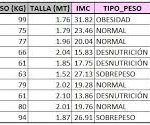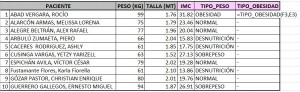Para crear la función UDF de Tipo de Obesidad (funciones - tipo obesidad) seguí los siguientes pasos:
1. Para poder crear la función usé como base la lista de almunos de la clase y le asigné las variables de peso y talla a cada uno de ellos a partir de la fórmula predeterminada en excel ALEATORIO.ENTRE.
| PACIENTE | PESO (KG) | TALLA (MT) | |
| 1 | ABAD VERGARA, ROCÍO | 97 | 2.00 |
| 2 | ALARCÓN ARMAS, MELISSA LORENA | 50 | 2.02 |
| 3 | ALEGRE BELTRÁN, ALEX RAFAEL | 92 | 1.89 |
| 4 | ARBULÚ ZUMAETA, PIERO | 93 | 1.70 |
| 5 | CACERES RODRIGUEZ, ASHLY | 50 | 1.61 |
| 6 | CUSINGA VARGAS, YETZY YARIZELL | 89 | 2.00 |
| 7 | ESPICHÁN AVILA, VÍCTOR CÉSAR | 97 | 1.55 |
| 8 | Fustamante Flores, Karla Fiorella | 72 | 1.62 |
| 9 | GÓZAR PASTOR, CHRISTIAN ENRIQUE | 67 | 1.85 |
| 10 | GUERRERO GALLEGOS, ERNESTO MIGUEL | 90 | 1.72 |
2. Creé la función IMC, que calcula el índice de masa corporal según el peso y la talla
Function IMC(PESO, TALLA) IMC = PESO / TALLA ^ 2
End Function
3. Creé la función TIPO_PESO, que indica según el IMC el tipo de peso que tiene cada paciente
Function TIPO_PESO(IMC)
If IMC < 18 Then
TIPO_PESO = "DESNUTRICIÓN"
ElseIf IMC < 24.9 Then
TIPO_PESO = "NORMAL"
ElseIf IMC < 29.9 Then
TIPO_PESO = "SOBREPESO"
Else
TIPO_PESO = "OBESIDAD"
End If
End Function
4. Por último creé la función TIPO_OBESIDAD que permite a los doctores saber, en caso que su paciente tenga obesidad, si ésta es de TIPO I, TIPO II, ó TIPO III para conocer el riesgo que se tiene.
Function TIPO_OBESIDAD(TIPO_PESO, IMC)
If TIPO_PESO <> "OBESIDAD"
Then TIPO_OBESIDAD = "-"
ElseIf IMC > 30 Then
TIPO_OBESIDAD = "TIPO I"
ElseIf IMC <= 39.9 Then
TIPO_OBESIDAD = "TIPO II"
Else
TIPO_OBESIDAD = "TIPO III"
End If
End Function
Finalmente obtuve como resultado la siguiente tabla:
(Para mayor visualización de la imagen, hacer click en la misma)
Elaborado por: Melissa Alarcón